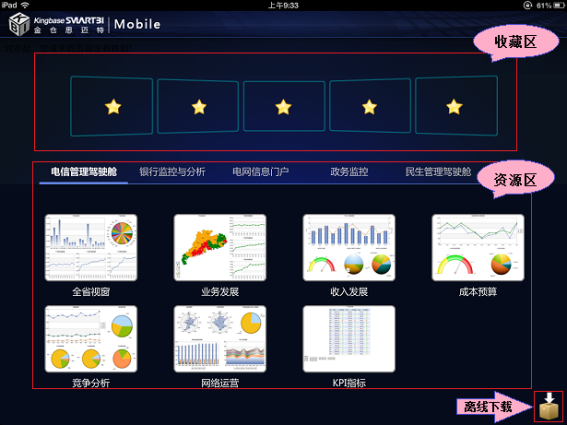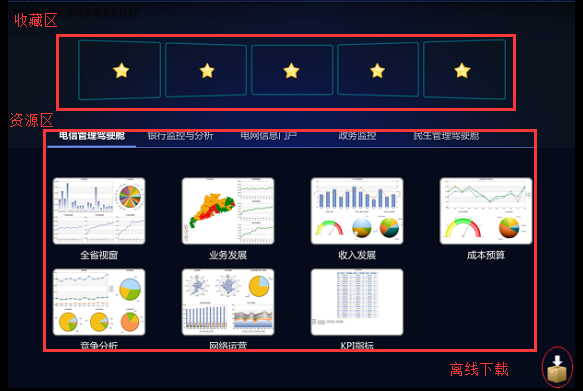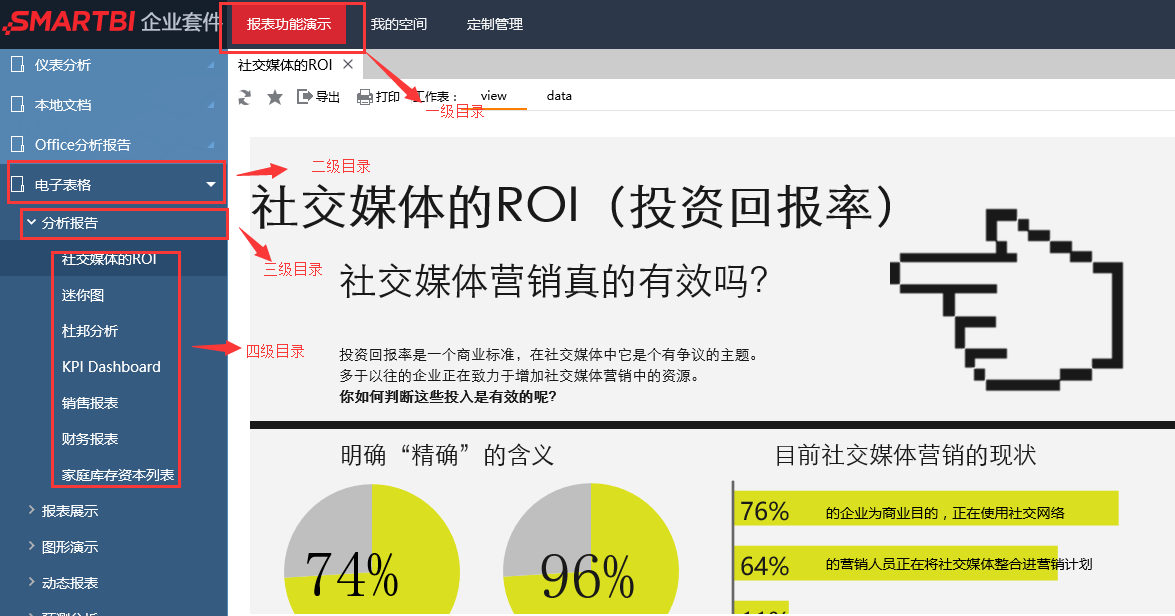点击桌面上的Smartbi图标,将自动使用设置好的用户与密码登陆服务器。
...
登录系统
设置服务器后,点击桌面上的Smartbi图标,进行登录
- 若在 APP配置 中已配置好服务器、用户名和密码,则不会进入登录页面,直接进入系统
- 若未设置用户名及密码,则需进入登录界面输入用户名和密码,可勾选“记住密码”,则下次登录时不会进入登录界面,直接进入系统
APP系统界面如下:
主界面
主界面分为三部分:收藏区、资源区、离线下载按钮。
- 这三个部分分别对应应用的三个主要功能:
- 收藏区:收藏用户关注的页面。
- 资源区:选择页面,点击进行页面浏览。
- 离线下载:用于下载离线数据。
资源显示级别
ipad缩略图风格最多支持显示四级层次。
...
IPAD支持4级显示,“根目录”为根节点。
...
| 层级 | 说明 |
|---|---|
| 一级菜单 | 在资源发布时发布的目录和报表,在缩略图风格下均展示为一级菜单。若报表需要进行展示而不是作为一级菜单展示,需发布报表所在的目录而不是直接发布报表本身。 |
| 二级资源 | 一级菜单下的目录和报表资源为二级资源。目录为二级菜单,可点击进入三级资源。报表可直接打开查看。 |
| 三级资源 | 二级菜单下的目录和报表资源为三级资源。目录为三级菜单,可点击进入四级资源。报表可直接打开查看。 |
| 四级资源 | 三级菜单下的目录和报表资源为四级资源。所有四级资源默认点击直接打开。若四级资源为目录,则打开该目录时,会以多tab页的形式打开该目录下的所有报表资源及子目录。 |